
Odkaz na webovou stránku, e-mail nebo stránku v aplikaci Pages na Macu
Libovolný text můžete převést na odkaz, který směřuje na záložku (v dokumentu pro zpracování textu) nebo na jinou stránku (v dokumentu s uspořádáním po stránkách) nebo otevře webovou stránku či e-mailovou zprávu.
Pages automaticky rozpoznají platné adresy webových stránek (URL) a e-mailové adresy a výběrem stylu je označí jako aktivní odkazy (například podtržením nebo použitím jiné barvy). Tyto odkazy můžete upravit nebo je deaktivovat, aby se zobrazovaly a chovaly jako běžný text. Nechcete-li, aby aplikace Pages automaticky rozpoznávala odkazy, můžete automatické formátování odkazů vypnout.
Přidání odkazu
Vyberte text, který chcete převést na odkaz.
Proveďte některou z následujících akcí:
Klikněte na
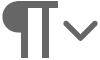 na nástrojovém panelu a vyberte Odkaz. Potom v místní nabídce „Cíl odkazu“ vyberte cíl (Webová stránka, E-mail, Stránka nebo Záložka).
na nástrojovém panelu a vyberte Odkaz. Potom v místní nabídce „Cíl odkazu“ vyberte cíl (Webová stránka, E-mail, Stránka nebo Záložka).Na klávesnici stiskněte kombinaci kláves Cmd-K a potom v místní nabídce „Cíl odkazu” vyberte cíl (Webová stránka, E-mail, Stránka nebo Záložka).
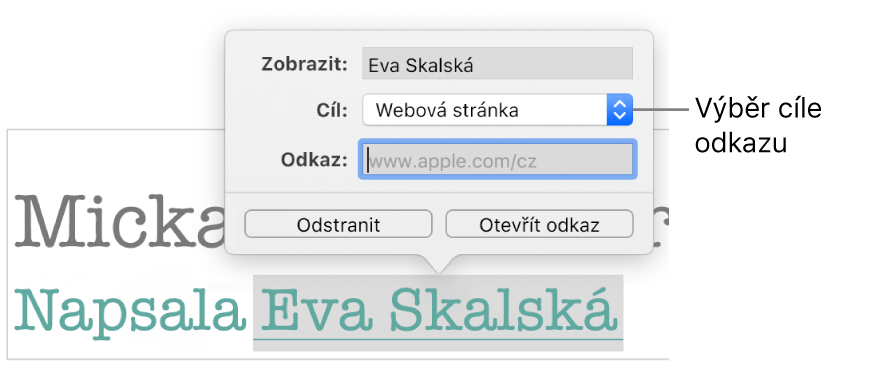
Nastavení podrobností cíle:
Webová stránka: Otevře webovou stránku v prohlížeči. Do pole Zobrazit zadejte text, který se má čtenáři zobrazit. Tímto způsobem můžete dosáhnout například toho, že se místo celé adresy webových stránek zobrazí jen název domény. Do pole Odkaz zadejte URL webové stránky.
E-mail: Otevře e-mailovou zprávu s předvyplněnou adresou, kterou jste zadali do pole Komu. Do pole Zobrazit zadejte text, který se má čtenáři zobrazit. Tímto způsobem můžete dosáhnout například toho, že se místo celé e-mailové adresy adresáta zobrazí jen jeho jméno. Do pole Předmět zadejte předmět nebo je ponechte prázdné.
Stránka: Přejde na jinou stránku dokumentu. Klikněte na místní nabídku Stránka a potom vyberte stránku, na kterou chcete odkazovat. Do pole Zobrazit zadejte text, který se má čtenáři zobrazit.
Záložka: Přejde na text označený záložkou. Klikněte na záložku, na kterou chcete odkazovat. Do pole Zobrazit zadejte text, který se má čtenáři zobrazit.
Chcete-li ověřit cíl, klikněte na tlačítko Otevřít odkaz, Připravit e-mail, Otevřít stránku nebo Otevřít záložku; jinak kliknutím na stránku zavřete editor odkazů.
Úprava nebo deaktivace odkazu
Klikněte na text odkazu (v buňce tabulky nejprve klikněte na tuto buňku a potom na odkaz).
V editoru odkazů klikněte na Upravit.
Proveďte změny nebo klikněte na Odstranit.
Odstraníte-li odkaz, jeho text zůstane zachován, ale bude odstraněno jeho formátování, takže už nebude aktivní.
Jakmile jste hotovi, zavřete editor odkazů kliknutím na libovolné místo na stránce.
Vypnutí automatického formátování odkazů
Nechcete-li, aby aplikace Pages formátovala adresy webových stránek a e-mailové adresy jako aktivní odkazy, můžete automatické formátování odkazů vypnout.
Použijte příkaz Pages > Předvolby (z nabídky Pages u horního okraje obrazovky).
V horní části okna předvoleb klikněte na Automatické opravy.
V části Formát zrušte zaškrtnutí políčka Automaticky detekovat odkazy.
Pokud nechcete, aby odkazy zobrazovaly formátování, ale chcete, aby byly aktivní, vyberte volbu „Automaticky detekovat odkazy“ a odznačte volbu „Automaticky používat styly odkazů“.
Nastavení platí pro nový text, který zadáte do všech dokumentů v aplikaci Pages. Na stávajících odkazech se však změna neprojeví.
Tip: Na nástrojový panel můžete přidat tlačítko, které po výběru textu v dokumentu otevře editor odkazů.